После добавления историй (см. как создать историю вконтакте), разработчики Вконтакте пошли дальше, и реализовали функционал прямых трансляций. Теперь вы можете запускать онлайн стрим прямо в социальной сети, и смотреть трансляции других пользователей.
В этой инструкции мы познакомимся с этим инструментом. Разберемся, как запустить трансляцию Вконтакте, и что нам для этого понадобится. И попробуем посмотреть чужие записи.
Оглавление:
- Как смотреть онлайн трансляции Вконтакте
- Как создать трансляцию Вконтакте
- Программа видео кодер OBS для запуска прямой трансляций Вконтакте
- Как создать трансляцию с телефона
- Заключение
Как смотреть онлайн трансляции Вконтакте
Давайте научимся делать это с компьютера, и мобильного телефона.
С компьютера
Откройте свою страницу, и перейдите в раздел «Видео».

Пролистайте страницу до раздела «Прямые трансляции LIVE». Выберите нужное видео, и щелкните по нему, для начала просмотра.

Начнется просмотр выбранного стрима.

С телефона
Если вы заходите в социальную сеть через мобильный телефон (см. приложение вконтакте для андроид), то для вас есть небольшое преимущество. Есть возможность выбирать категории онлайн трансляций.
Запустите приложение и откройте меню. Здесь выберите раздел «Трансляции».

Откроется список доступных роликов. Если вы откроете меню в верхней части экрана, то сможете выбрать из доступных категорий. Такая фильтрация доступна только с телефона.

Что начать просмотр, щелкните по нужному ролику.
Как создать трансляцию Вконтакте
Для начала давайте разберем подготовительные мероприятия.
Идем в раздел «Видео», и нажимаем на кнопку «Создать трансляцию».

У нас откроется форма, которую нужно заполнить.
- Загружаем обложку для сообщества (см. как добавить фото в вк).
- Укажите название и описание трансляции (см. как сделать зачеркнутый текст).
- Выберите категорию трансляции.
- Настройте параметры видеокодера — об этом ниже.
- Настройте параметры доступа для видео потока.
- Поделитесь с друзьями новым стримом.

Здесь самое важное, разобраться с настойками кодера. Разверните этот раздел.
Видеокодер — программа, позволяющая использовать камера на вашем компьютере, для трансляции видео потока в сеть.
Здесь нам предлагают уникальную ссылку и ключ, для запуска видео. Эти данные нужно скопировать, и вставить в соответствующие поля, в программе, которую вы будете использовать.
Когда закончите, нажмите на кнопку «Сохранить» Вы будете перемещены на страницу трансляции. Как только вы настроите и активируете поток в видео кодере, она будет запущена.

Сейчас я покажу вам программу для создания видео потока, и приложение на телефон. С их помощью мы завершим запуск трансляции.
Программа видео кодер OBS для запуска прямой трансляций Вконтакте
Ссылка для скачивания доступна в официальной группе в ВК.
https://vk.com/obsforvk

Скачайте и установите программу. После запуска вас попросят ввести учетные данные, которые вы используете для входа в Контакт (см. забыл пароль вк). Сделайте это и нажмите на кнопку «Войти».

Программа OBS сильно облегчает нам жизнь. Она автоматически считывает уникальную ссылку и ключ, которые мы получили на прошлом шаге. Нам остается только выбрать из списка страницу, на которой мы хотим опубликовать прямую трансляцию, и нажать на кнопку «Запустить».

Трансляция будет запущена — вы можете посмотреть ее, вернувшись в окно браузера.

Как создать трансляцию с телефона
Для этого нам понадобится официальное приложение VK live. Оно используется для создания и проведения онлайн трансляций Вконтакте, с мобильного устройства.
Ссылки для скачивания.
Anroid
https://play.google.com/store/apps/details?id=com.vk.stream&hl=ru
Ios
https://itunes.apple.com/ru/app/vk-live/id1140871007
Скачайте, установите и запустите приложение. Вас попросят авторизоваться в социальной сети — нажмите «Войти через Вконтакте».

Подтвердите доступ для приложения, к вашей персональной странице.
Для запуска трансляции с телефона, нажмите на значок видеокамеры в правом нижнем углу экрана.

Теперь нужно настроить параметры. Выберите страницу, с которой будете проводить стрим, укажите название трансляции. Затем нажмите «Редактировать».

Трансляция будет запущена. Для съемки используется камера вашего мобильного телефона. А просмотр доступ на странице видео записей Вконтакте.
Заключение
Читайте также:
Теперь вы знаете все нюансы, касательно создания и просмотра трансляций Вконтакте. У вас на вооружении есть инструменты, которые нужны для работы. Теперь можете делиться с друзьями и подписчиками интересными моментами, в режиме онлайн.
Вопросы?
Вам помогла эта информация? Удалось решить возникший вопрос?
Понравилась статья? Пожалуйста, подпишитесь на нас Вконтакте!

Мой мир
Одноклассники
Google+
 Загрузка…
Загрузка…Проводить прямые трансляции сейчас могут все пользователи социальной сети без исключения. Закрытое тестирование прошло успешно и трансляции ВК теперь имеет проверенный функционал, который не дает сбоев. Проводить съемку можно как с помощью стационарных ПК, так и используя смартфоны. Необходимость в приобретении дополнительного оборудования отсутствует.
Как это работает
Прямые трансляции ВКонтакте функционируют точно так же, как и видеозаписи – их добавляют в сообщества, группы и/или на личную страницу социальной сети. При желании можно отправлять в личку и/или же выставлять на любые другие сайты в интернете. Как и простые видеозаписи, они помещаются автоматически в ленту. Звук при этом выключен, но, несмотря на это, запись привлекает внимание пользователей социальной сети.


Развернутый вид позволяет просматривать полный функционал. Справа от экрана плеера можно почитать сообщения или принять участие в переписке. Во время просмотра пользователи могут общаться друг с другом. После того, как трансляция завершена, можно включить запись повторно в том же окне.
Категории трансляций
Для создания публичной видеозаписи в реальном времени можно воспользоваться своей страницей или же сообществом. Для этого нужно быть владельцем или администратором группы.
Для того чтобы начать трансляцию в ВК следует выполнить следующие действия:
- Личный профиль. Перейти в раздел «Видео» и нажать на строку «Создать трансляцию».
- Сообщество или группа. Открыть видеозаписи и нажать на кнопку «Прямой эфир».
В открывшемся окне следует нажать на кнопку «Попробовать». Предварительно рекомендуется ознакомиться с документацией. Далее произойдет загрузка обложки – можно воспользоваться стандартными картинками или же загрузить файл с компьютера. Необходимо указать название прямой трансляции ВК и указать категорию, к которой относится запись. Дальше нужно настроить видеокодер, заполнив ссылку и указав ключ потока.
Как найти трансляции в ВК
Для просмотра своих видеозаписей или же прямых трансляций ВК своих друзей следует перейти во вкладку «Видеозаписи». Можно воспользоваться удобной поисковой строкой для выбора категории.


В приложении VKLIVE наиболее популярные стримы выведены на первую страницу. Каждый пользователь может подключиться к случайному лайву или же с помощью функционального меню в разделе «Поиск» найти ту категорию видео, которая необходима.
Видно ли кто смотрит трансляцию в ВК
При подключении к прямой трансляции пользователь, который ее запускает, получает уведомление. Получается, что он видит не только количество пользователей, которые просматривают видеозапись в режиме реального времени.
Обратите внимание, что лицо из реальности подписчиков, которые смотрят видео, не видно. Камера работает только в одностороннем режиме. Пользователи могут оставлять комментарии в специальном чате, делясь своим мнением.
Как ограничить доступ к трансляции в ВК
Для блокировки пользователей в VKLive следует войти в настройки, и найти пункт «Черный список». Можно обратиться в службу поддержки социальной сети, указав причину, по которой хотите заблокировать пользователя.
В видеотрансляциях можно настраивать предпочтительный список пользователей, которым будет адресовано сообщение. Получается, что видео в прямом эфире будет адресовано только определенной категории подписчиков.
Как смотреть трансляции в ВК
Видеозаписи с прямым эфиром транслируются с новостную ленту, где при наведении начинают воспроизводиться с выключенным звуком. Можно полистать ленту, чтобы просмотреть последние записи своих друзей и сообществ.


Как смотреть трансляции в ВК с компьютера
Достаточной войти на свою личную страницу и в ленте найти последние записи. Можно воспользоваться уведомлениями от пользователей.
С телефона
В телефоне функционал онлайн-трансляций аналогичен. Для получения доступа ко всем функциям рекомендуется воспользоваться полной версией приложения.
Как сделать трансляцию в ВК с компа
В реальном времени можно делиться видеообращениями с подписчиками и друзьями. Для блогеров представлена возможность проведения репортажей с помощью дополнительной техники и профессиональных приложений.
Обратите внимание, что никому нельзя сообщать свой key и url. В противном случае другой пользователь сможет проводить видеотрансляцию от вашего имени. В любой момент можно сгенерировать новые настройки, что необходимо для повышения уровня безопасности аккаунта.
Можно для съемки использовать стандартный или любой другой видеокодер. Для использования сторонних приложений следует вставить ключ и адресную строку. Практически во всех программах необходимо перейти в окно создания трансляции в разделе «Настройки» и нажать на кнопку «Подробнее».
Как настроить трансляцию в ВК
Для корректной работы системы необходимо внести определенные настройки. Для этого нужно выполнить следующие действия:
- Нажать на кнопку «Подробнее» и перейти в раздел «Настройка видеодекодера».
- Выбрать из предложенного списка любой видеокодер, загрузите софт и следуйте инструкции по настройке.
- Проводим настройку видеокодера для корректной работы через социальную сеть – открываем раздел «Вещание», переходим к строке «Пользовательский сервер» и указываем индивидуальный ключ и стоку URL.
- Перейдя по вкладке «Вывод» устанавливаем значение «Видео битрейт», которое зависит от качества трансляции.
- В поле «Кодировщик» устанавливаем значение программный и аудио битрейт. Напротив поля «Дополнительные настройки кодировщика» устанавливаем галочку и выбираем значение veryfast.
Большое значение нужно уделить такому параметру, как расширение экрана. Показатели должны соответствовать базовому разрешению устройства, с которого ведется трансляция.
Программа OBS для трансляций
Перед тем, как запустить трансляцию в ВК с компьютера, следует скачать и установить приложение OBS. Бесплатный софт отличается открытым исходным кодом и возможностью записывать видео и потоковое вещание. После скачивания и установки можно сразу же начинать снимать видео с ноута или стационарного ПК.


С помощью OBS можно делиться с миром своими достижениями в игре, вести новостной обзор в сообществе, делиться своим мнением о футбольных матчах НХЛ. Записывайте свои видосы и выкладывайте ВК. Пользователи социальной сети оценят ваши старания и помогут с монетизацией аккаунта или сообщества.
Можно воспользоваться аналогичным софтом, например spygasm. Разработчики позаботились о том, чтобы пользователи могли бесплатно использовать стандартный функционал.
Как сохранить трансляцию в ВК
Обратите внимание, что прямой функции для сохранения не предусмотрено. Для того чтобы трансляцию перекинуть на свое устройство следует сделать репост на свою страницу, после чего перекинуть в папку «Видео».
Собственная видеозапись, сделанная в режиме реального времени, сохраняется в папку «Видео». Дополнительные софты позволяют только настраивать запись, но не сохранять трансляцию на устройство.
Как зарабатывать
Прямые трансляции представляют собой обычную видеозапись, представленную в режиме реального времени. Пользователь записывает видеообращение. Как правило, более 50% зрителей накручивается с помощью специальных сервисов. Это необходимо для повышения уровня доверия потенциальных покупателей.
Монетизация происходит двумя способами:
- рекламные деньги;
- получение голосов от фолловеров.
В первом случае речь идет об установке рекламной ссылки после видео, по которой могут переходить пользователи. Дл этого нужно зарегистрироваться в партнерской программе. Желательно использовать тематические рекламы, что повышает вероятность лидов. Что касается пожертвований, то моно подключиться к сервису Donation Alerts. Полученные голоса можно выводить на Pay Pal.
Как убрать трансляцию музыки ВК в статусе
Отключить трансляцию музыки в статусе сообщества или страницы можно следующим образом:
- Кликнуть на своей странице по статусу.
- Убрать галочку из чекбокса напротив строки «Транслировать».


После выполнения этих действий пользователи ВК не будут видеть в статусе ту музыку, которую вы прослушиваете на данный момент. Чтобы проведенные изменения вступили в сиу, нужно сохранить их перед переходом н другую страницу.
Как проводить прямые трансляции ВКонтакте
В декабре 2016 года ВКонтакте запустил прямые трансляции, и за эти 11 месяцев пользователи провели миллионы прямых эфиров с друзьями и подписчиками.
Сегодня трансляции — один из самых популярных способов общения с подписчиками. В этой статье мы расскажем, почему и, главное, как создавать свои прямые трансляции, общаться с подписчиками и зарабатывать деньги. Поехали!
Определяемся, зачем это надо.
Прежде чем мы установим приложение и начнем трансляцию, давайте разберемся с главным: зачем это надо и почему трансляции так популярны.
Трансляции ВКонтакте — это просто. Не нужно монтировать, обрабатывать, нужен стабильный интернет, телефон или веб-камера на компьютере.
Алгоритмы Вконтакте помогают привлечь как можно больше зрителей на прямой эфир. После запуска трансляции все подписчики получают уведомления о начале и автоматически появляется пост на стене сообщества.
И главное, это интересно. Подписчики будут безумно рады пообщаться с вами в прямом эфире, узнать о вас и ваших достижениях. Если им понравится трансляция, они могут пожертвовать деньги, на языке опытных стримеров это называется «донатом».
Простота, максимум вовлечения и интерес к формату — три причины прямо сейчас перейти в следующему шагу.
Готовимся
«Мона Лиза» Леонардо Да Винчи начиналась с наброска карандашом на холсте, с трансляциями ситуация похожа : надо подготовиться. Следуйте по шагам, и тогда у вас гарантированно все пройдет хорошо.
Шаг первый. Выберите устройство для трансляции
Тут два варианта: телефон или компьютер(ноутбук).
Если выбираете телефон, то скачайте приложение VK Live (выберите версию для айфона или для смартфона на Android)
Если с компьютера, то воспользуйтесь программой OBS для ВКонтакте или настройте трансляцию по официальной инструкции, это не сложно.
Шаг второй. Подготовьте оборудование
Для трансляции понадобится стабильный интернет. Проверьте качество связи и постарайтесь не использовать ненадежные источники интернета : ограниченный интернет на мобильном телефоне или общественный вай-фай.
Если проводите трансляцию с телефона, то пригодится штатив, если его нет — поставьте телефон на ровную поверхность. Когда мобильное устройство постоянно в руках, картинка «трясется», это мешает зрителю.
 Штатив для телефона можно собрать из подручных материалов, например из скрепок и бумаги
Штатив для телефона можно собрать из подручных материалов, например из скрепок и бумаги
Для качественного звука используйте внешний микрофон, например гарнитуру. Тогда не будет шума, и подписчикам будет приятнее слушать.
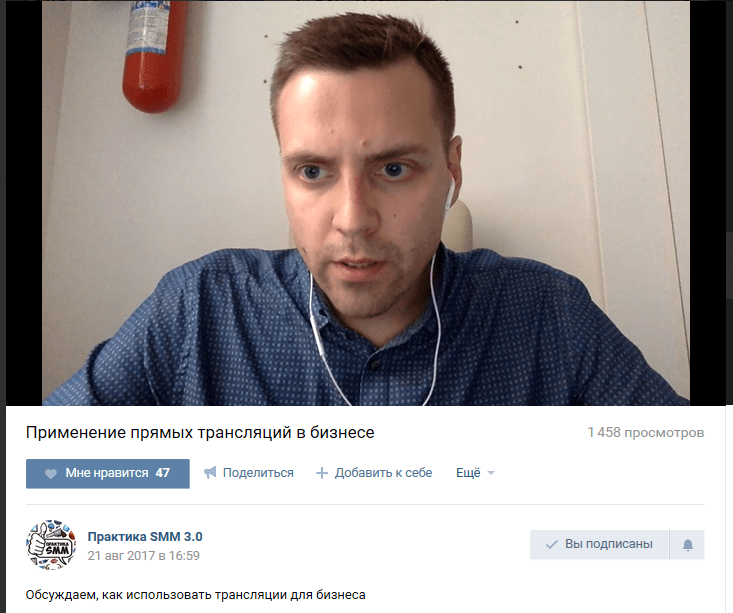 Сергей Федюнин для общения во время трансляции использует гарнитуру своего мобильного телефона
Сергей Федюнин для общения во время трансляции использует гарнитуру своего мобильного телефона
Не забудьте поставить на телефоне режим «Не беспокоить» и предупредите друзей или родителей, чтобы не отвлекали во время эфира.
Шаг третий. Придумайте название и сделайте анонс
Чтобы привлечь как можно больше зрителей на трансляцию, предупредите заранее, желательно дважды: за неделю и за день до трансляции.
Для анонса понадобится тема и краткое описание стрима. Если нет идей, предложите подписчикам самим выбрать тему в комментариях под постом.
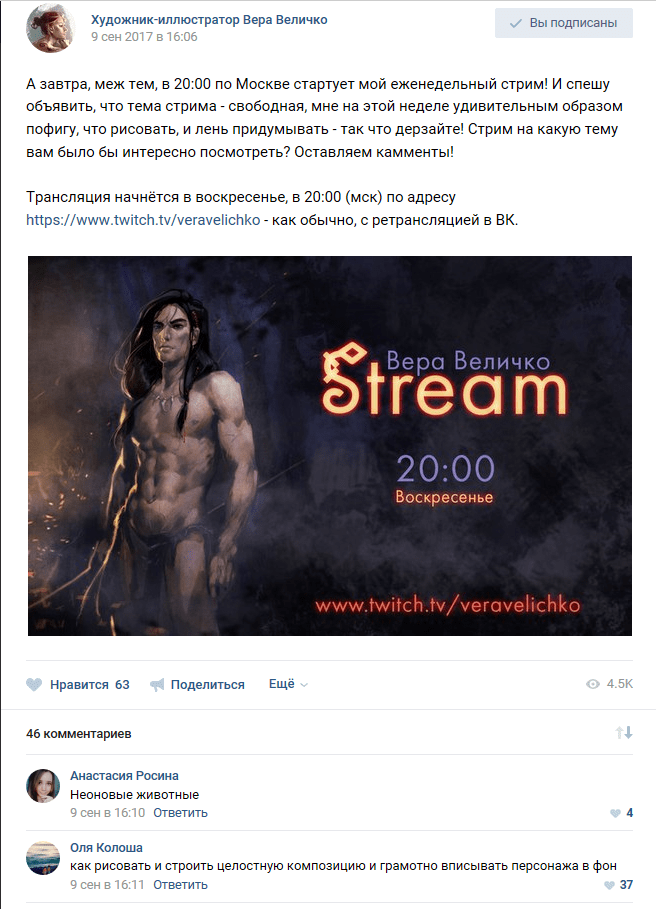 Художник-иллюстратор Вера Величко предлагает подписчикам в комментариях выбрать тему
Художник-иллюстратор Вера Величко предлагает подписчикам в комментариях выбрать темуШаг четвертый. Подготовьте план трансляции
Когда тема выбрана, подготовьте структуру прямого эфира. Не пишите досконально сценарий, просто набросайте, о чем будете говорить и когда.
Например:
1. Приветствие подписчиков, благодарность за то, что пришли на трансляцию.
2. Пообещать суперприз в конце вебинара
3. Показать свою мастерскую
4. Рассказать о последних работах
5. Показать рисунок Кролика, попросить подписчиков оценить его в комментариях
6. Сделать интерактив — предложить подписчикам написать животное, на которое я сделаю набросок в прямом эфире
7. Организовать конкурс: среди тех, кто напишет в комментарии, организовать розыгрыш картины, которая получится из наброска
8. Ответить на вопросы
9. Анонсировать следующий вебинар.
Шаг пятый. Морально подготовьтесь.
Если впервые проводите трансляцию, то возможно волнение во время эфира, здесь требуется отдельная тренировка.
Запишите пару пробных видео и посмотрите на себя со стороны: выберите угол съемки, отследите слова-паразиты в своей речи, поработайте над дикцией и громкостью.
Проведите пару стримов с друзьями или коллегами, потренируйтесь, попросите критики и предложений.
И помните, в волнении нет ничего страшного, волнуются все. Странно, если нет волнения: проверьте наличие проводов в организме, возможно, вы робот.
Начинаем трансляцию
Не опаздывайте с началом трансляции, а лучше начните на пять минут раньше, чтобы в случае возникшей проблемы быстро ее исправить.
В начале трансляции поприветствуйте зрителей, попросите оценить качество связи в комментариях, если всё хорошо — потратьте пару минут на отвлеченные темы, дождитесь пока все желающие присоединятся к эфиру.
Чтобы гарантированно завлечь зрителей, до конца эфира пообещайте в конце конкурс или подарки.
Когда количество зрителей станет стабильным и рост прекратится, переходите к основному плану трансляции.
Удерживаем и вовлекаем зрителей
Следите за количеством зрителей в прямом эфире, если их количество резко уменьшается, то:
— есть проблемы с качеством связи, проверьте комментарии;
— зрителям не очень нравится содержание трансляции, пора действовать;
Чтобы удержать аудиторию, если материал не понравился, предложите зрителям самим определить дальнейший ход трансляции в комментариях — пусть они напишут вопросы или предложат варианты дальнейшего развития.
Обязательно общайтесь с подписчиками: следите за комментариями, отвечайте на вопросы и благодарите активных зрителей, которые отправляют вам подарки и личные сообщения.
Если хотите максимально увлечь своих зрителей заранее подготовьте игру для прямого эфира. Например, покажите любимую картину и предложите в комментариях угадать автора произведения.
Если кто-то вас провоцирует в комментариях, оставляя оскорбления в ваш адрес или в адрес подписчиков, не обращайте внимания, незаметно блокируйте провокаторов и продолжайте общение с адекватными зрителями.
Будьте максимально естественны и открыты, уважайте их мнение и не стесняйтесь показывать свои эмоции. Расслабьтесь и наслаждайтесь общением, никому из подписчиков не нужен идеальный сценарий или высокое качество изображения.
Заканчиваем прямой эфир
В конце трансляции проведите розыгрыш подарка, анонсируйте следующую трансляцию и поблагодарите подписчиков, что были с вами.
После трансляции обязательно сделайте пост с благодарностью и попросите подписчиков честно оценить качество вебинара в комментариях. Адекватная критика не бывает лишней.
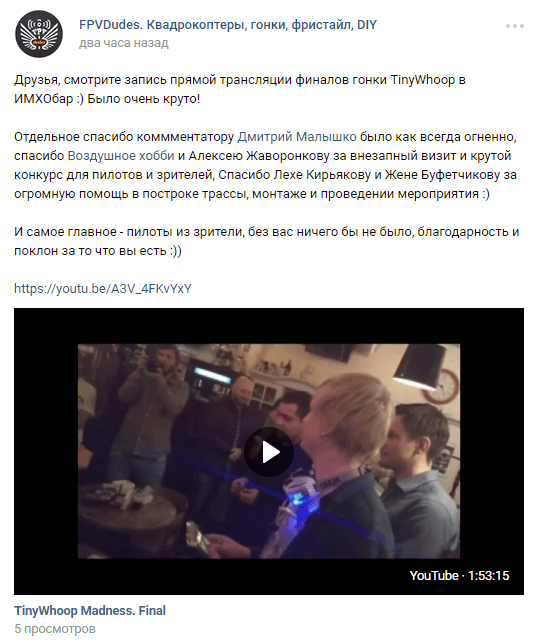 Ребята из FPVDudes после каждой трансляции засыпают участников и зрителей благодарностями
Ребята из FPVDudes после каждой трансляции засыпают участников и зрителей благодарностями
Не забудьте сами посмотреть запись, проанализируйте ошибки и постарайтесь в следующем эфире все недочеты исправить.
Уверенно зарабатываем
Когда вы начнете делать трансляции регулярно и научитесь работать со зрителями самое время подумать о заработке во время трансляций. Для этого есть два варианта:
— Обменять подарки на деньги;
— Подключить приложение «Пожертвование».
Каждый раз, когда пользователь оплачивает что-то в VK Live, автору перечисляется 100% его голосов. Позже автор может вывести вознаграждения, обменяв их на деньги. Об этом подробно сказано в инструкции «Партнёрская модель по выводу голосов»
Зарегистрировавшись в сервисе DonationAlerts, авторы могут подключить виджет к сообществу. Под плеером видео в «ВКонтакте», появится кнопка «Поддержать», в этом случае автору приходят реальные деньги. Подробнее об этом написано в инструкции «Как подключить пожертвования для трансляции».
Закрепляем
Сказали много, давайте резюмируем:
— Трансляции — это просто и очень удобно, вам они нужны;
— Выберите откуда проводить трансляцию, и скачайте приложение на компьютер или на телефон;
— Подготовьтесь к трансляции: проверьте оборудование, качество интернета, продумайте структура эфира и порепетируйте на друзьях или родителях;
— Начните трансляцию на 5 минут раньше, проверьте качество связи и поприветствуйте зрителей;
— Следите за количеством зрителей, если их становится меньше, проверьте связь, если с ней все хорошо, предложите зрителям выбрать продолжение;
— Общайтесь с подписчиками, благодарите за подарки и активность, игнорируйте и блокируйте провокаторов;
— В конце подарите подарки, поблагодарите за просмотр, анонсируйте следующий эфир;
— Когда научитесь работать со зрителями начните зарабатывать через Пожертвования или DonationAlerts.
Здравствуйте, друзья! За последний год разработчики социальной сети Вконтакте сделали много нового и интересного. Мы уже рассказывали про Историю Вконтакте, и про возможность отправлять голосовые сообщения в вк. Сейчас давайте рассмотрим еще одну очень интересную функцию: прямой эфир.
Изначально возможность вести прямые трансляции Вконтакте была только у владельцев iPhone и iPad через приложение VK Live. Сейчас же эта возможность доступна и тем, у кого есть смартфон или планшет на базе операционной системы Android. Учтите, что версия Android должна быть 4.3 и новее. Иначе, при скачивании VK Live в Play Маркет Вы увидите надпись: «Не поддерживается на Вашем устройстве».
Если же Вы хотите выйти в прямой эфир с компьютера или ноутбука, то сделать это можно. Все что потребуется, это создать трансляцию, настроить видеокодер (он должен быть установлен на компьютере) и все – Вы в прямом эфире можете рассказывать о чем-нибудь своим подписчикам и друзьям. А вот как все это сделать, я расскажу дальше в данной статье.
Трансляция в вк через компьютер или ноутбук
Прямая трансляция – это то же самое, что и видеозапись. Создается она в разделе видео, там же и отображается. После завершения прямого эфира, видеозапись будет сохранена на странице или в группе, и ее можно будет посмотреть.
Вы можете сообщить друзьям и подписчикам о начале трансляции через оповещения. Также просматривая новости, они увидят окошко с видео, в котором будет проигрываться Ваш эфир с выключенным звуком, и, при желании, они смогут его посмотреть.
Стримеры могут зарабатывать на прямых эфирах. Если человек, который Вас смотрит, захочет, он может нажать на кнопку «Поддержать» под плеером, и перевести Вам определенную сумму. Также учитываются и присланные пользователями подарки: половина стоимости присланного подарка идет соцсети, половина Вам. Вконтакте также есть программа с названием «Дистрибуция видеоконтента». Доступна она будет в том случае, если у Вас больше 250 тысяч подписчиков. Вы отправляете запрос в Поддержку, и перед Вашими видео, пользователи будут просматривать рекламные ролики.
В прямых трансляциях можно делиться интересными новостями и своими эмоциями от того, что происходит в Вашей жизни. Можно массово обратиться ко всем подписчикам, например, поздравить с праздниками. Можно сделать прямой эфир на подобии передачи – шутите, рассказывайте что-то смешное. Можно играть в игру в прямом эфире, и показывать этапы прохождения уровней. Расскажите, как красиво сделать макияж, нарисовать быстро картину, собрать чемодан в дорогу и прочее. В общем, что будете транслировать, зависит только от Вашей фантазии.
Как создать трансляцию в вк с ПК
Создать трансляцию можно или со своей страницы, или в группе, но при этом Вы должны быть ее владельцем, или одним из администраторов.
Если хотите выйти в прямой эфир со страницы, тогда зайдите в свой аккаунт и перейдите в раздел «Видео», в меню слева. Затем нажмите на кнопку «Создать трансляцию».
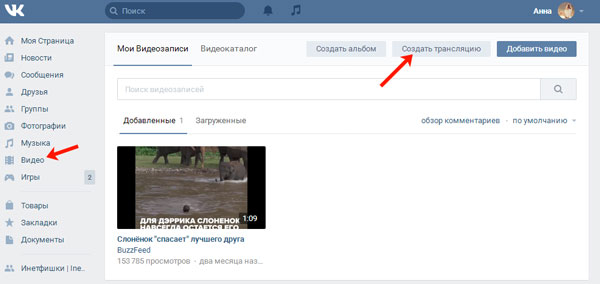
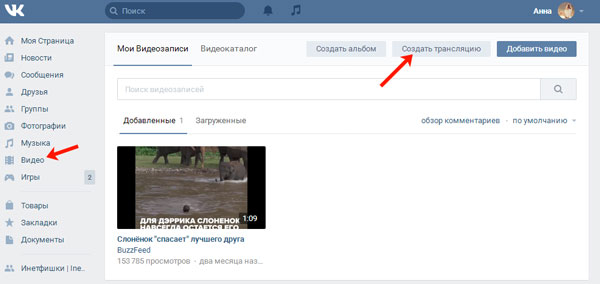
Чтобы сделать прямую трансляцию в группе, например, Вы хотите провести розыгрыш призов в прямом эфире или рассказать о новостях, также зайдите в свою группу на главную страницу и откройте видеозаписи. Потом нажмите на кнопку «Создать трансляцию».
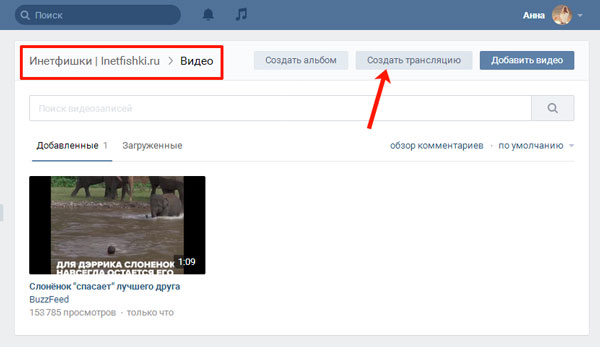
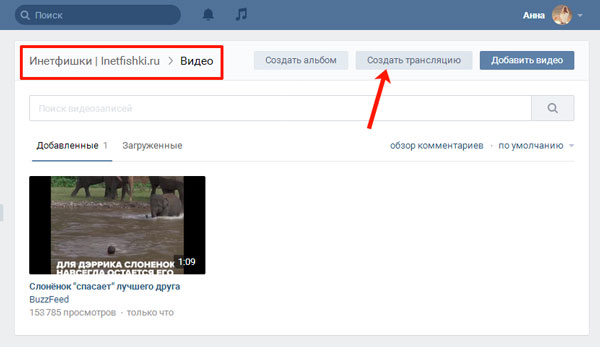
Появится окно, что данная функция находится в режиме тестирования. Нажмите в нем «Попробовать».
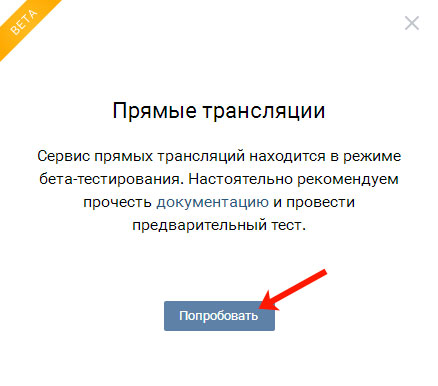
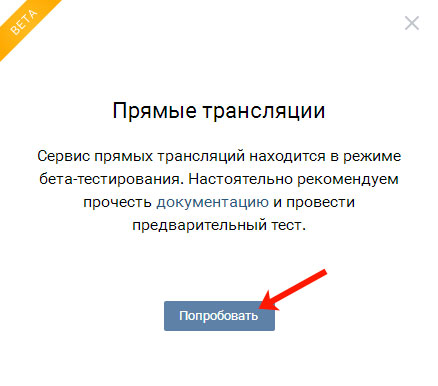
Даше загрузите обложку для трансляции: нажмите в окошке на «+» и выберите подходящее изображение с компьютера. Для корректного отображения, соотношения сторон изображения должно быть 16:9, а размер 1920:1080.
Придумайте название трансляции и описание для нее. Затем выберите подходящую категорию. При выборе «Компьютерные игры» появится еще одно поле, в котором нужно указать название игры.
Следующий шаг – это настройка видеокодера. Разверните соответствующий пункт.
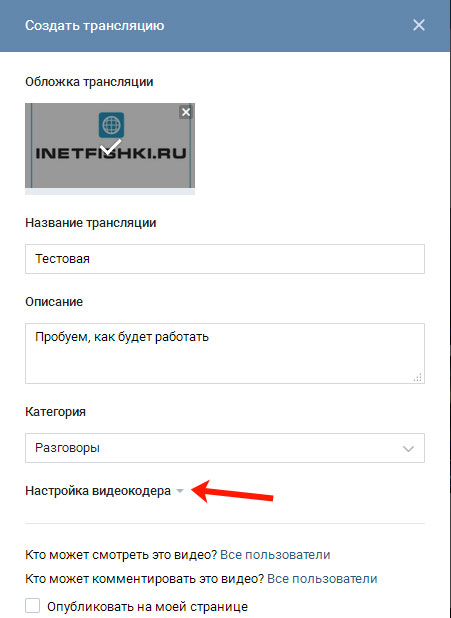
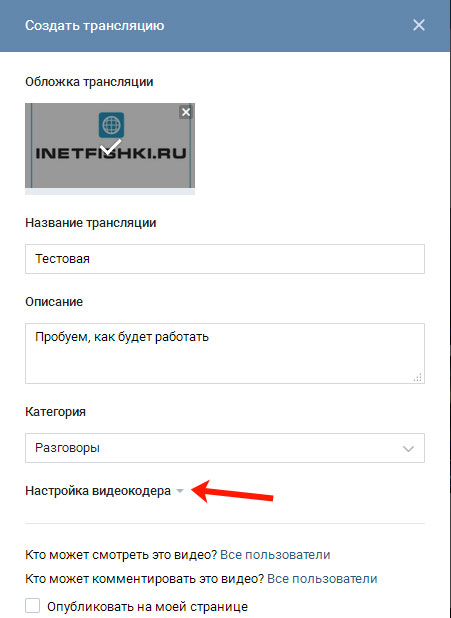
Здесь Вы увидите два поля «URL» и «KEY» – это ссылка и ключ потока. Данные значения нужно вставить в видеокодер, чтобы была возможность проводить прямые эфиры.
Если кто-то другой узнает Ваши значения «URL» и «KEY», то он сможет проводить трансляции с Вашей страницы или группы. Поэтому предупреждение: «Никому не сообщайте ссылку и ключ!» очень кстати. Если кому-то они известны, тогда нажмите «сгенерировать новые настройки».
Теперь давайте разбираться с видеокодером. Если у Вас установлен какой-нибудь на компьютере или ноутбуке, тогда воспользуйтесь им: вставьте в настройки ссылку и ключ. Если же ничего подобного у Вас нет, тогда в окне создания трансляции в разделе «Настройка видеокодера» нажмите на ссылку «подробнее».
Закрывать данное окно не нужно, к нему мы вернемся чуть позже.
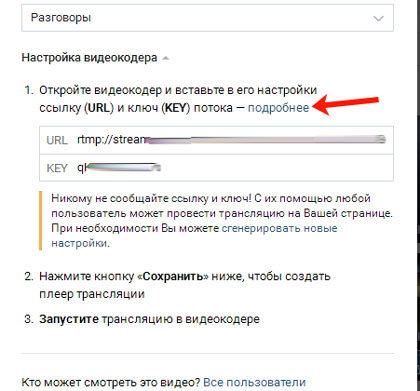
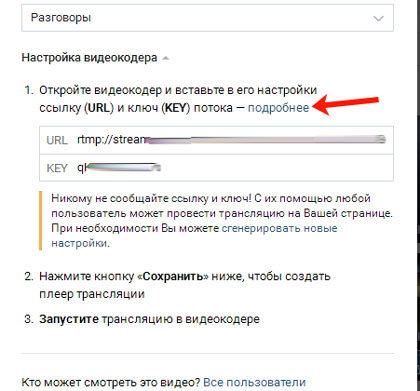
Настройка видеокодера OBS для трансляции в вк
Нажав на «подробнее» откроется новая вкладка в браузере с информацией «Настройка видеокодера».
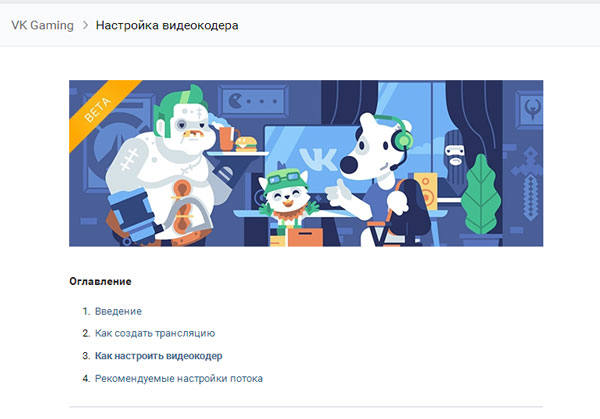
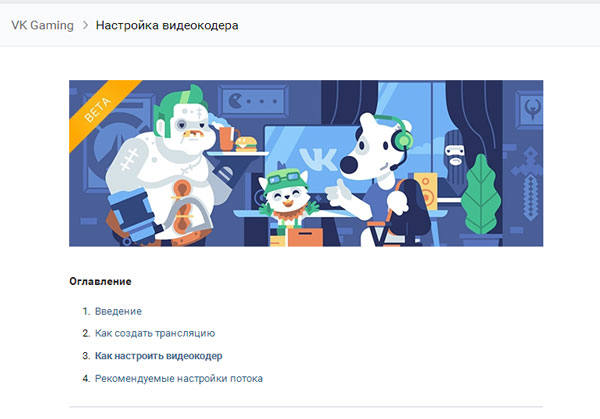
Пролистайте страницу вниз. Там можно посмотреть «Рекомендуемые видеокодеры». Выберите один из них, и кликните по нему.
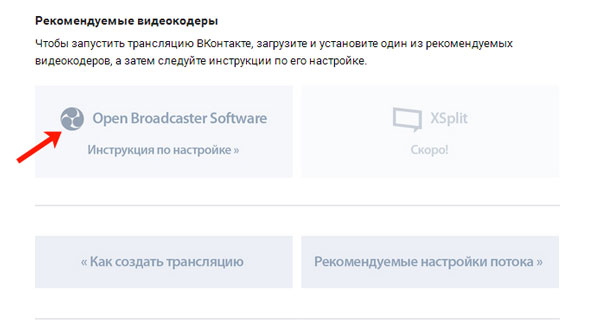
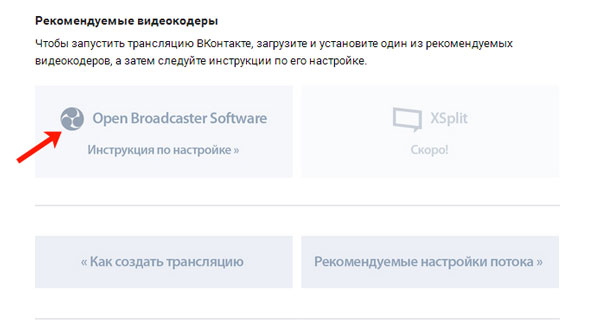
В новой вкладке теперь откроется страница с информацией о настройке выбранного видеокодера. Я расскажу про установку и настройку видеокодера Open Broadcaster Software, поскольку выбрала именно его на предыдущем шаге.
На открывшейся странице найдите строчку наподобие «Загрузить…» и перейдите по приведенной ссылке.
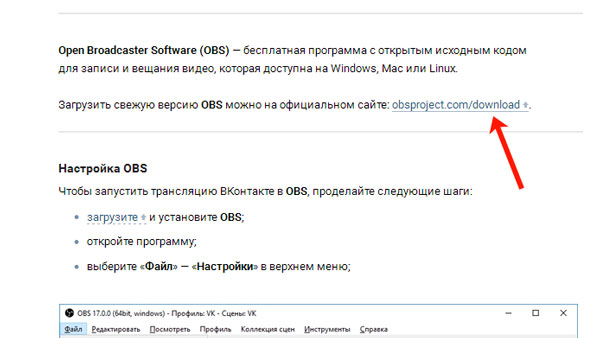
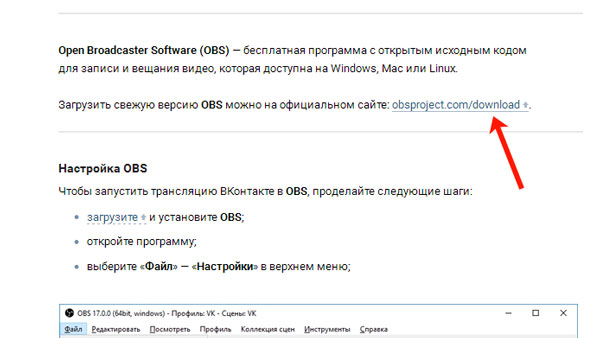
Как скачать и установить OBS для Windows
Перейдя по ссылке, откроется официальная страница видеокодера OBS, откуда его и можно скачать. Выберите операционную систему, которая установлена на компьютере: Windows, iOS или Linux, для этого нужно кликнуть на логотип.
Установить OBS можно на Windows 7, 8, 8.1 и 10. Для скачивания установочного файла, нажмите «Download Installer».
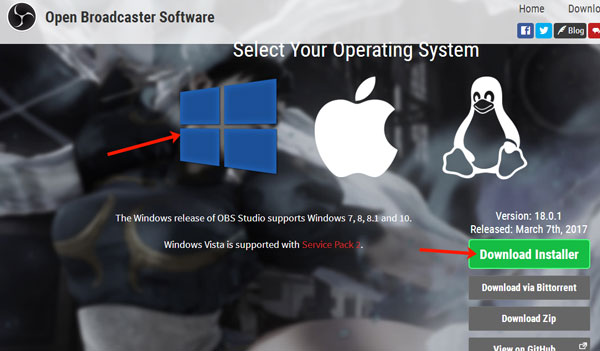
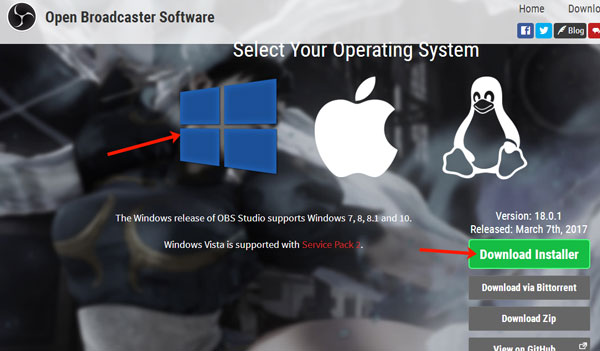
В следующем окне нажмите кнопку «Сохранить файл».
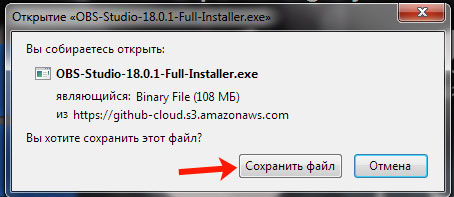
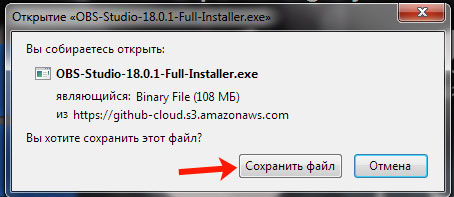
Зайдите в папку «Загрузки» на компьютере и запустите файл, который Вы только что скачали.
Запустится Мастер установки OBS Studio. Нажмите на кнопку «Next».
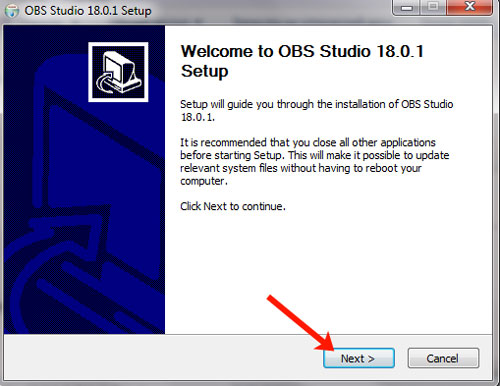
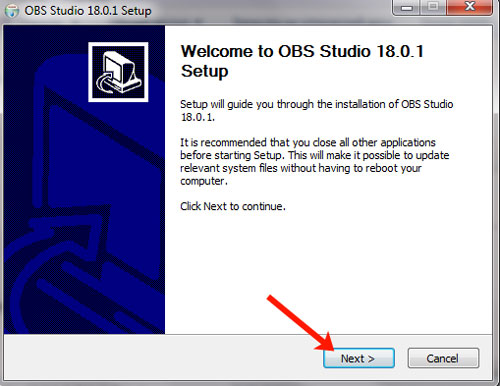
Например, у меня не хватает компонента для корректной работы видеокодера. Поэтому нажимаю на кнопку «Да», чтобы скачать и установить его на компьютер. Дальше буду рассказывать, как установить недостающий компонент.
Если у Вас такое окно не появилось, пропустите несколько шагов, и продолжайте установку OBS.
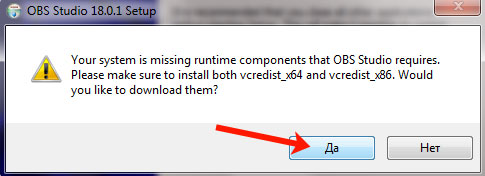
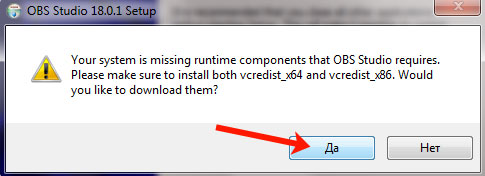
Итак, нажали «Да» и в Интернете открылась официальная страничка сайта Microsoft, откуда будем скачивать нужный компонент.
У меня не хватает «Visual C+ Redistributable Packages for Visual Studio 2013». Нажмите на кнопку «Download».
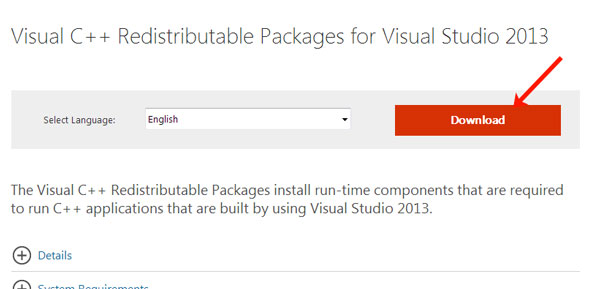
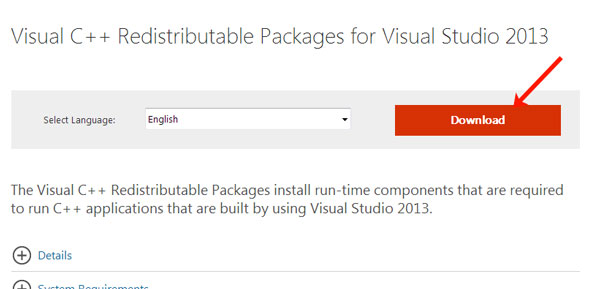
В следующем окне поставьте галочки напротив тех файлов, которые хотите скачать. Обязательно выберите файл «vcredist_x86.exe» или «vcredist_x64.exe». Здесь все зависит от разрядности Вашей ОС: если 32-х битная – тогда х86, если 64-х – тогда х64. На всякие случай, я скачала и «vcredist_arm.exe», но он мне не пригодился.
Когда выберите, нажимайте «Next».
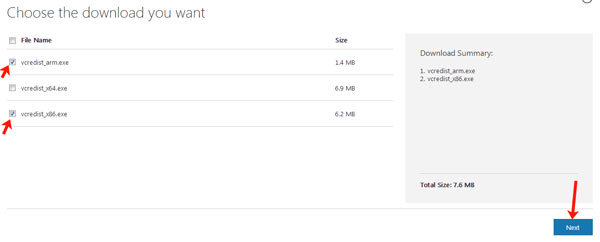
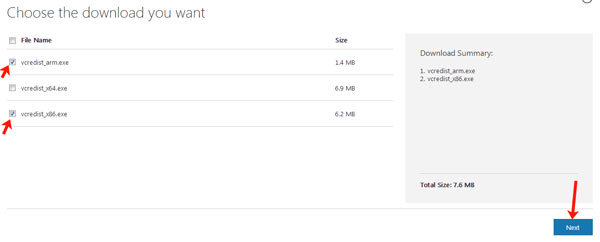
Подтвердите сохранение файлов.
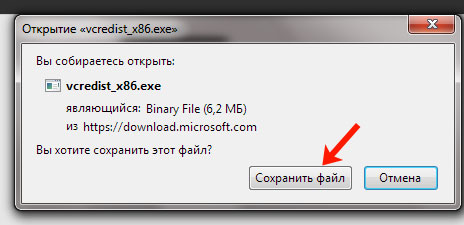
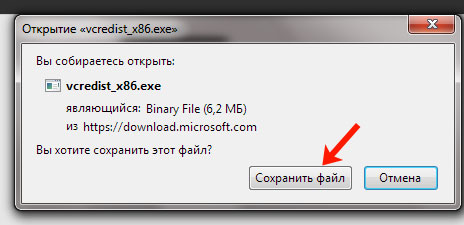
Снова откройте папку загрузок на компьютере, но теперь запустите скачанный файл «vcredist», который соответствует разрядности Вашей ОС.
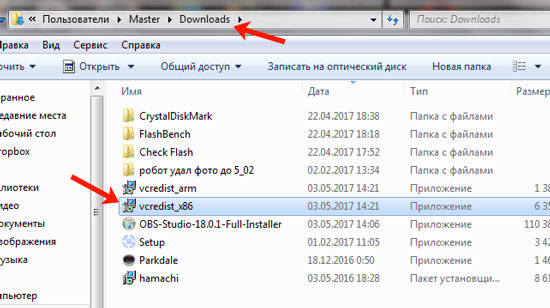
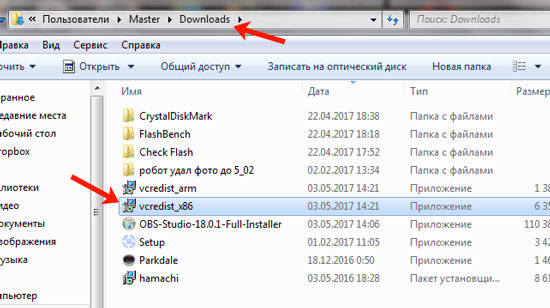
В окне установки компонента «Microsoft Visual C++» нажмите «Install», а когда процесс завершится, жмите «Close».
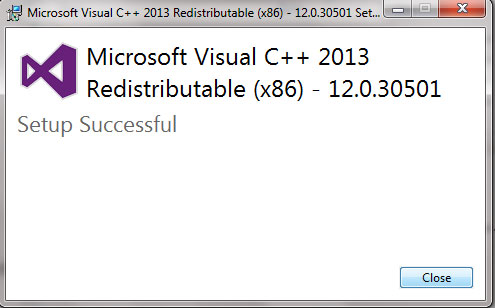
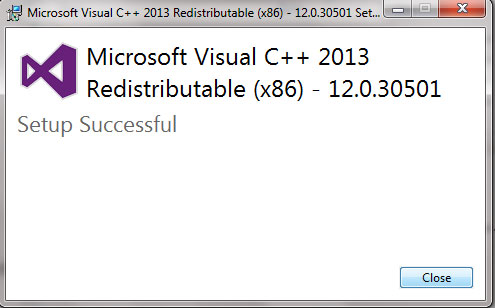
После этого, можно снова пробовать устанавливать OBS Studio. Запускаем с папки загрузок установочный файл и в первом окне Мастера установки жмем «Next».
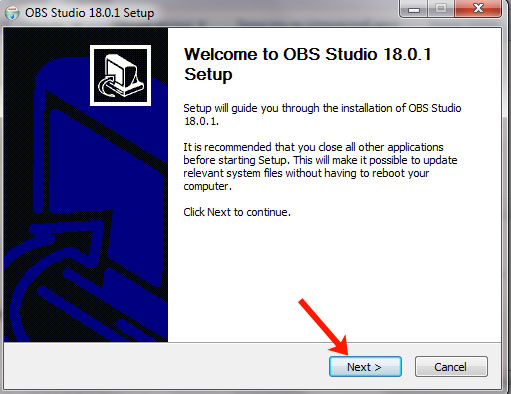
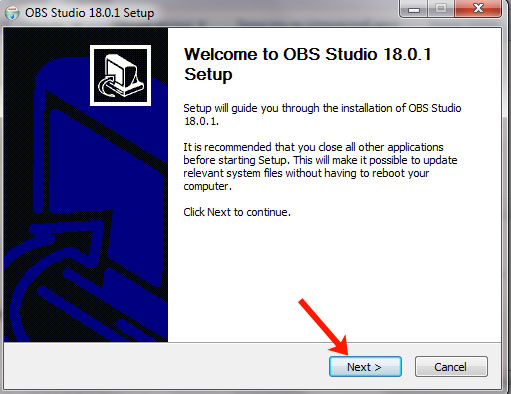
Дальше сложного ничего нет. Примите условия лицензионного соглашения и подтвердите выбор папки, в которую будет установлен видеокодер.
На шаге, который показан на скриншоте ниже, поставьте галочку в поле «Browser plugin» и нажмите «Install».


Когда OBS Studio установится на компьютер, появится вот такое окно. В нем оставьте галочку в поле «Launch OBS Studio», чтобы видеокодер запустился, и нажмите «Finish».
На этом установка OBS закончена.
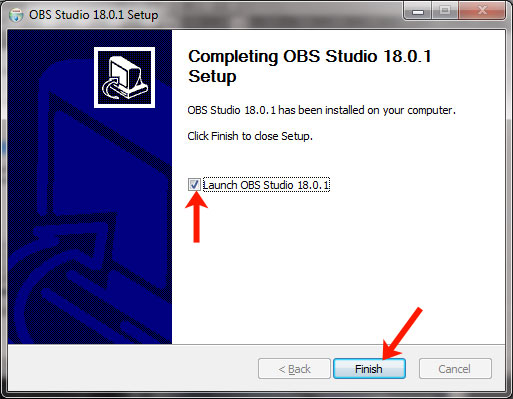
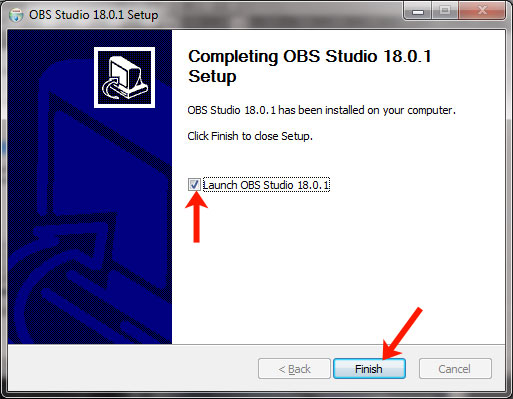
Как настроить OBS для трансляций
Теперь переходим к настройке видеокодера Open Broadcaster Software, чтобы можно было проводить прямы трансляции с Вконтакте.
В главном окне программы в верхнем меню нажмите «Файл» и выберите из списка «Настройки».
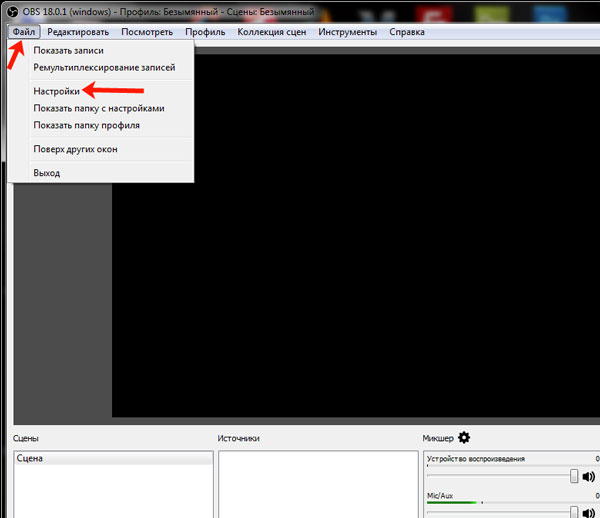
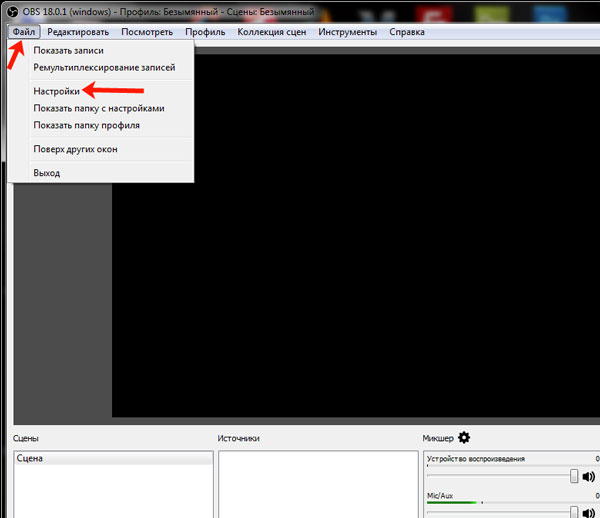
Слева перейдите на вкладку «Вещание». В поле «Тип вещания» выберите «Пользовательский сервер вещания». Дальше есть поля «URL» и «Ключ потока». Сюда нужно вставить ссылку и ключ потока, которые были в окне создания трансляции Вконтакте – «URL» и «KEY».
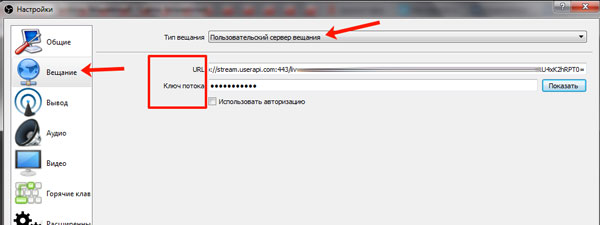
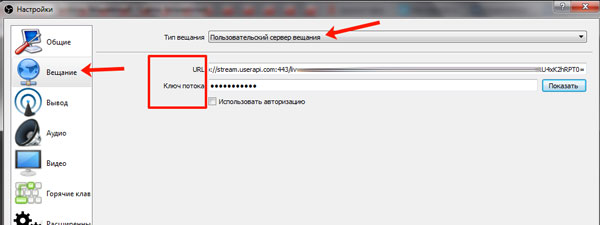
Перейдите на вкладку «Вывод». Здесь установите значение «Видео битрейт». Оно зависит от выбранного качества трансляции:
| Качество | Битрейт |
| 1280×720 (30 кадров в секунду) | 1 500–4 000 |
| 1280×720 (60 кадров в секунду) | 2 250–6 000 |
| 1920×1080 (30 кадров в секунду) | 3 000–6 000 |
| 1920×1080 (60 кадров в секунду) | 4 500–9 000 |
В поле «Кодировщик» должно стоять «Программный (х264)». «Аудио битрейт» – «128». Затем поставьте галочку в поле «Включить дополнительные настройки кодировщика» и посмотрите, чтобы было выбрано значение «veryfast».
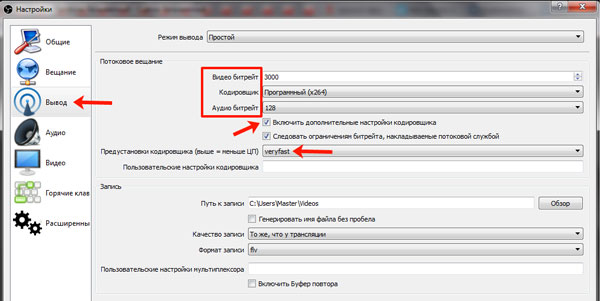
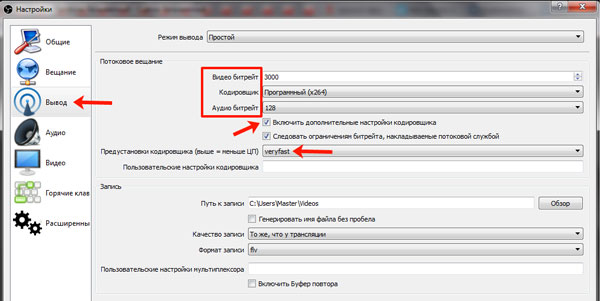
На вкладке «Аудио» в поле «Частота дискретизации» выберите «44.1khz». В поле «Desktop Аудиоустройство» – выбираем устройство, которое будет воспроизводить звук. Если у Вас на компьютере оно одно, тогда ставьте «По умолчанию». В поле «Mic/Auxiliary Аудиоустройство» – выберите микрофон. Если он один, ставьте «По умолчанию».
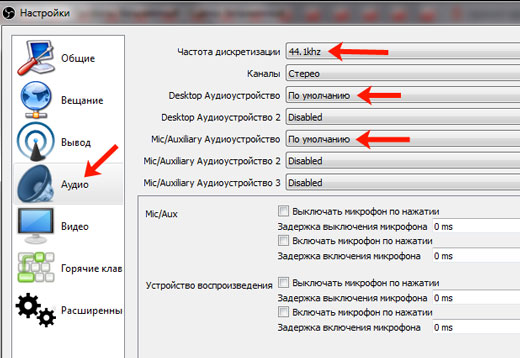
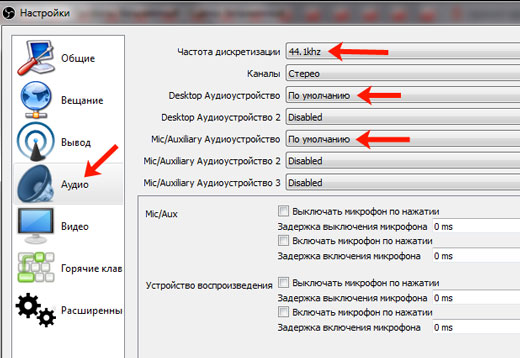
Вкладка «Видео». «Базовое расширение» – это расширение Вашего монитора. «Выходное расширение» соответствует расширению потока, которое будет загружаться на сервер Вконтакте. Выбирайте его такое же, как и базовое. Если поставить ниже, тогда можно уменьшить расход используемого трафика.
В поле «Фильтр масштабирования» установите «Бикубический (чёткое масштабирование, 16 выборок)», а «Общие значения FPS» – это частота кадров, или 30, или 60.
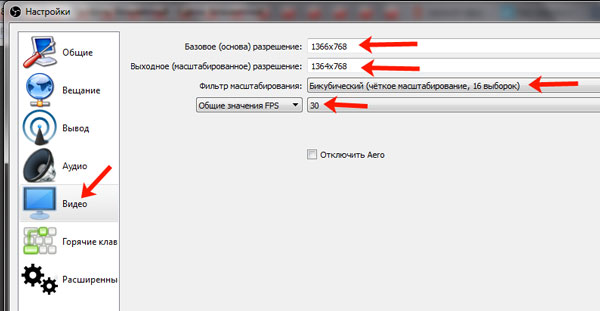
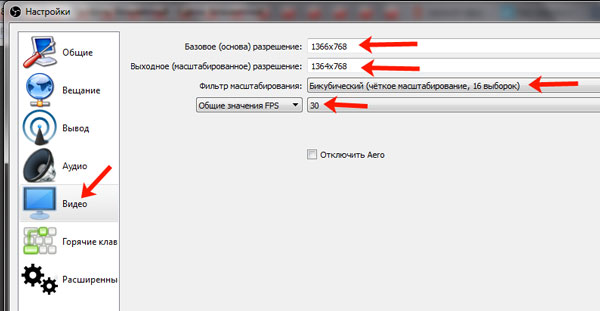
Когда закончите с настройками видеокодера OBS нажмите внизу «Применить» и «ОК».
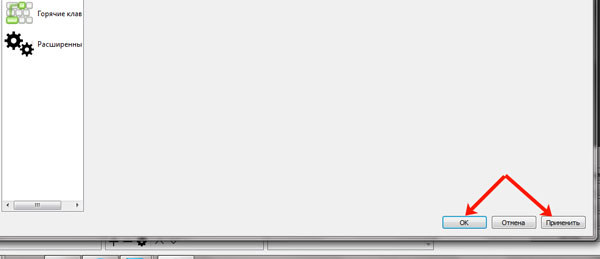
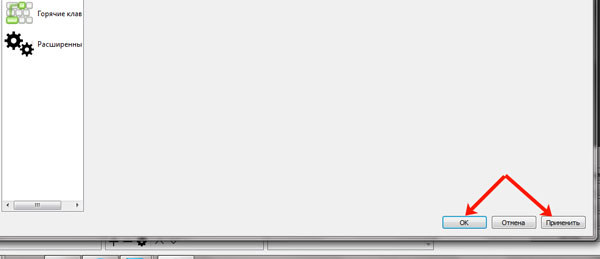
Почему в OBS Studio черный экран
Теперь нужно разобраться с изображением, которое должно быть в прямом эфире. Если не сделать следующие настройки, тогда во время прямой трансляции Вконтакте ваши подписчики, да и Вы сами, будете видеть черные экран.
Для этого есть специальные области в программе «Сцены» и «Источники». Для чего они нужны? Чтобы во время прямого эфира показывалось изображение.
Можно сделать несколько сцен, и для каждой выбрать отдельный источник. Например, для первой «Сцены» выбираем «Источник» – «Захват экрана» – в прямом эфире будет показываться весь рабочий стол компьютера. «Сцена 2», «Источник» – «Устройство захвата видео», в прямом эфире будет изображение камеры, которая подключена к компьютеру или ноутбуку.
Во время трансляции Вы сможете переключаться между созданными сценами. Сначала показали себя через видеокамеру – выбрав «Сцена 2», потом переключились на «Сцена 1» и показываете рабочий стол компьютера.
Добавляем «Сцены» нажав на «+» в данной области. Дать им можно любое название. Затем выделите нужную сцену, и добавьте «Источник», нажав на «+» в соответствующей области и выбрав из списка подходящий вариант.
«Захват экрана» – весь рабочий стол; «Захват окна» – можно выбрать определенное окно; «Захват игры» – выбор окна игры; «Устройство захвата видео» – изображение с подключенной к компьютеру камеры.
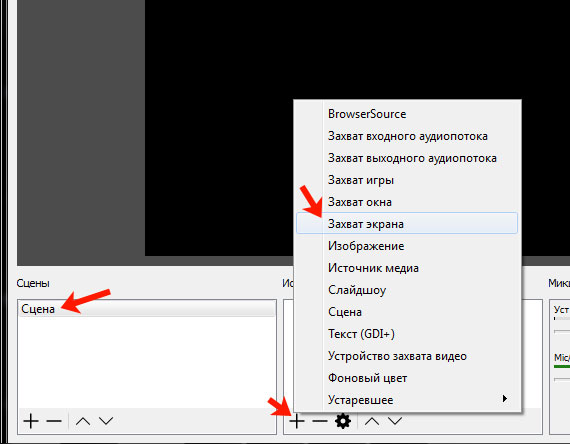
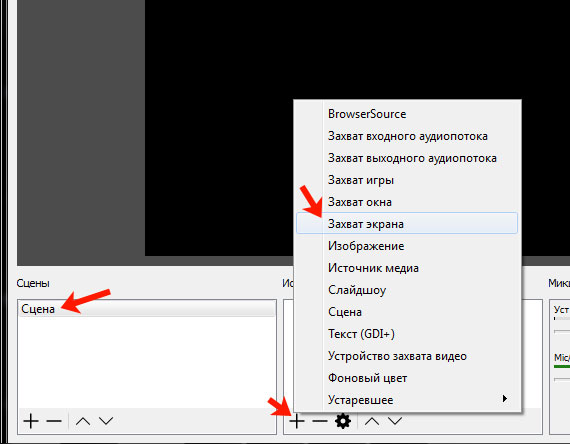
При выборе «Источника» будут открываться окна, в которых сделайте нужные настройки.
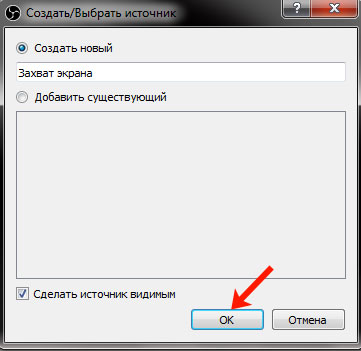
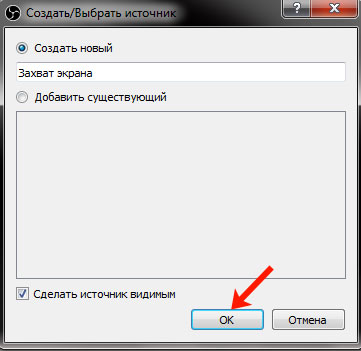
Вот то, что я рассказывала в примере. Две сцены: первая соответствует захвату всего рабочего стола, вторая – изображению с камеры. В прямом эфире я могу между ними переключаться в окне видеокодера.
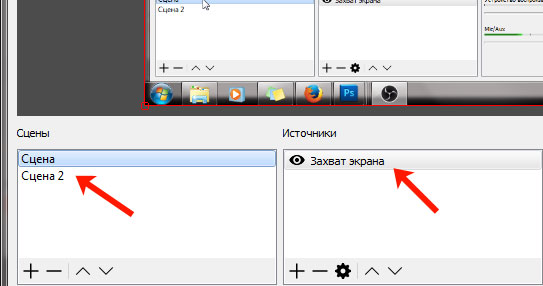
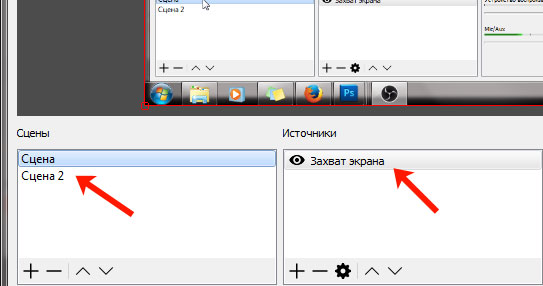
Как начать прямую трансляцию
После того, как установили видеокодер на компьютер и настроили его, можно начинать трансляцию. Для этого снова вернитесь к окну Вконтакте для создания трансляции – закрывать его не нужно было.
В нем можно сделать еще пару настроек: «Оповестить подписчиков о начале трансляции», «Опубликовать на странице». Если Вы создаете прямой эфир со страницы группы, то будут немного другие пункты. Я еще поставила галочку в поле «Предварительный просмотр». Когда все выберите, жмите «Сохранить».
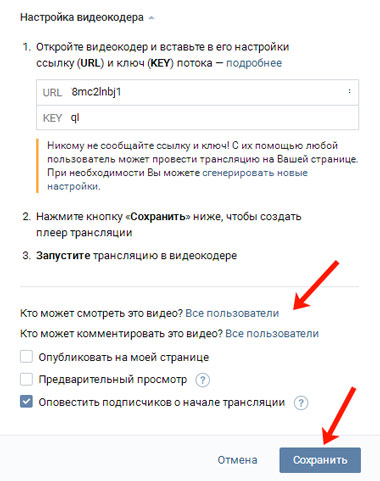
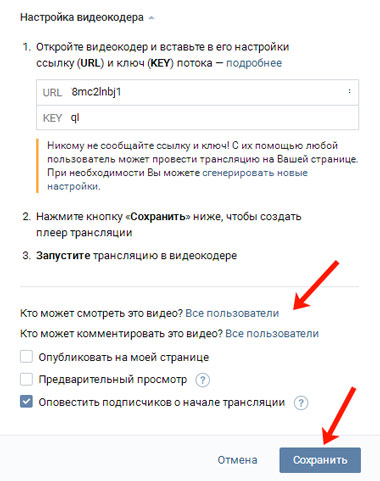
Откроется видеоплеер, в котором будет показываться прямой эфир. Сейчас здесь ничего не будет – мы еще его не начали. В области справа внизу под плеером, также будут «Другие трансляции», если хотите, посмотрите их.
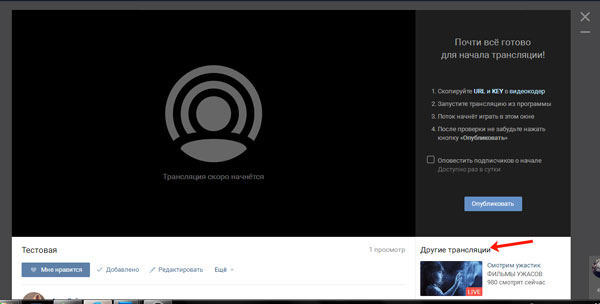
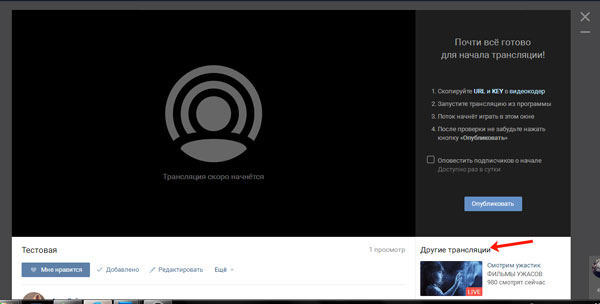
Чтобы включить трансляцию, откройте окно видеокодера OBS и нажмите в нем «Запустить трансляцию».
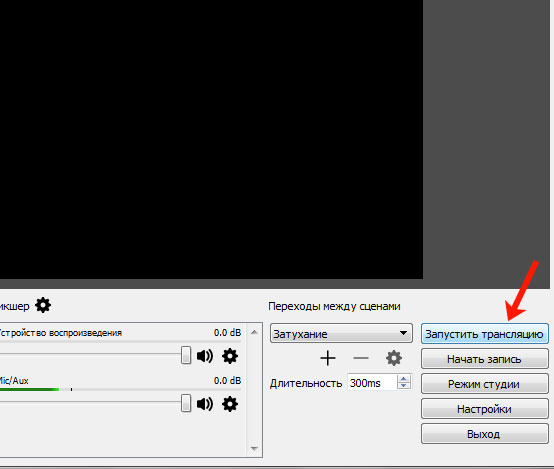
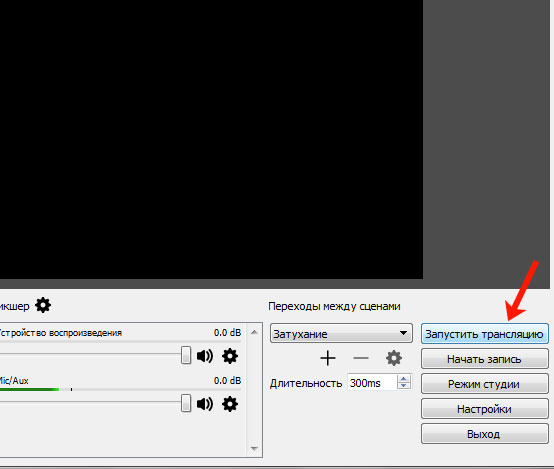
В предварительном просмотре, можно посмотреть, как Вас будет видно и слышно – это если Вы ставили галочку в поле «Предварительный просмотр». Если все в порядке, жмите «Опубликовать».
Теперь Вы в прямом эфире, и Вас могут смотреть подписчики и друзья. Внизу окошка плеера, будет показано, сколько у Вас зрителей.
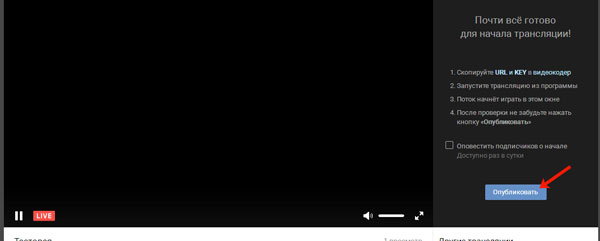
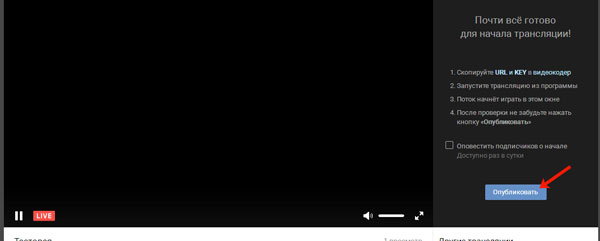
Как закрыть прямую трансляцию Вконтакте
Чтобы завершить трансляцию, откройте сначала окно видеокодера, и нажмите в нем «Остановить трансляцию».
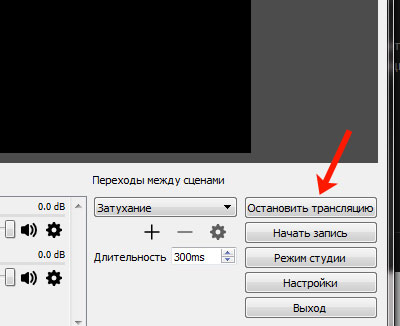
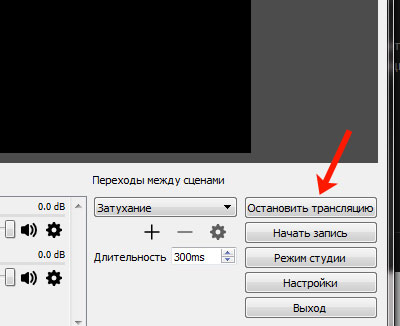
Теперь возвращаемся к странице Вконтакте и нажимаем «Завершить трансляцию».
Кстати, справа от окна плеера в вк будет область для комментариев. Здесь можно смотреть, кто и что Вам написал, или какой подарок прислал.
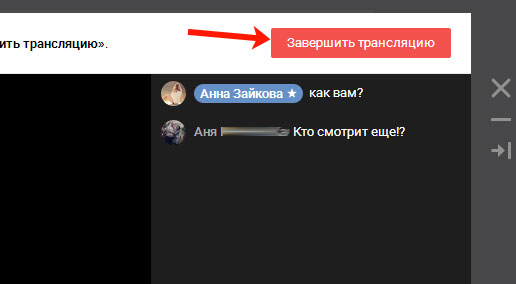
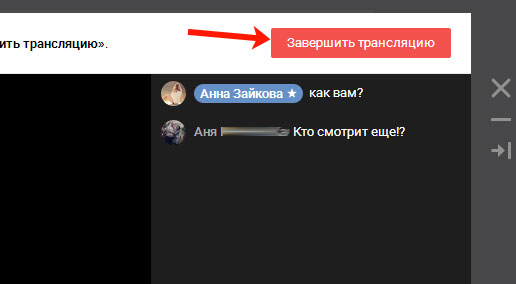
Подтвердите завершение трансляции в данном окне.
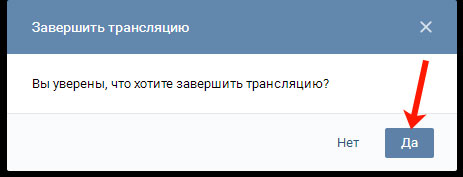
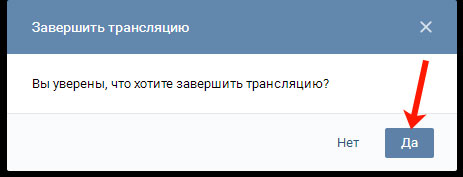
Во время прямого эфира, Ваши друзья могут к нему подключиться, или увидев в новостях, или зайдя на страницу или в группу в раздел «Видео», или обратив внимание на оповещение.
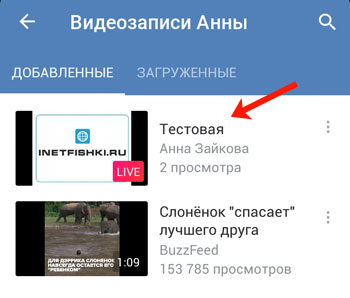
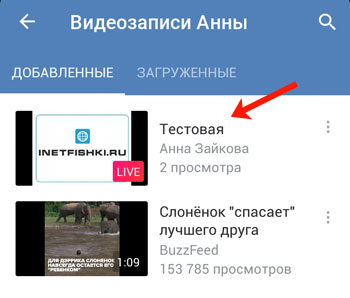
После того, как Вы закончите прямую трансляцию Вконтакте, она будет сохранена как обычная видеозапись или на Вашей странице, или в группе, зависит от того, где Вы ее создавали. Можете ее посмотреть или удалить. В зависимости от настроек, ее также смогут посмотреть и другие пользователи.
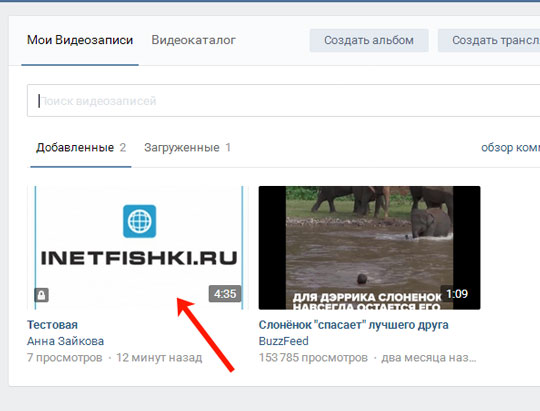
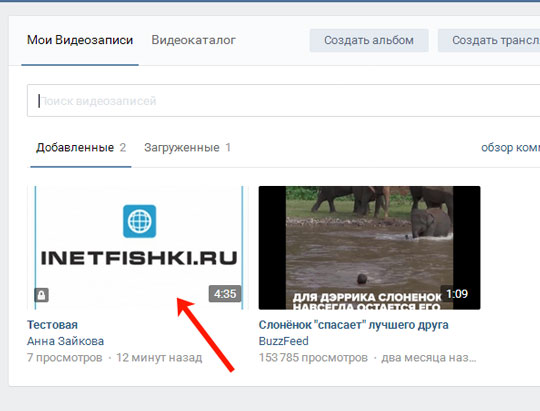
Много текста получилось. Но, надеюсь, информация полезная, и Вы сможете создать собственную трансляцию Вконтакте с компьютера или ноутбука. Всем удачи! Если есть вопросы, пишите их в комментариях.
Обновления Вконтакте истории трансляции
Разработчики ВК, в последнее время, стараются оптимизировать этот сайт под потребности огромного сегмента пользователей. Ресурс становится полноценной заменой большому количеству социальных сетей, благодаря своей многофункциональности. Так, недавно во ВКонтакте стала доступной функция размещения историй. Это необычное нововведение вызвало положительную реакцию у большей части аудитории ресурса. Немного раньше разработчики добавили возможность проведения онлайн-трансляций ВК. Подробнее об этом далее в статье.
Истории ВК
Несмотря на то, что истории ВК доступны уже некоторое время, многие пользователи до сих пор не знакомы с этим явлением. Кто-то просто слышал о них, кто-то видел у своих друзей, но пользоваться новым функционалом решается далеко не каждый. И напрасно, ведь в создании историй нет ничего сложного. Они помогают поделиться своим настроением, передать важную информацию или просто поговорить со своими друзьями и подписчиками.
Сама история – это короткое видео, которое длится всего несколько секунд. Ролик хранится на сайте 24 часа. За это время Ваши друзья и подписчики смогут посмотреть его. Конечно, можно установить особые настройки приватности для данного раздела. А вот процесс создания такого видео вызвал немало вопросов у пользователей ВК.
Следует заметить, что пока записать историю можно только с телефона. Зайдя в приложение, Вам нужно перейти в раздел новостей. Там Вы увидите меню «История».

Сразу же откроется видеокамера Вашего телефона. Вы можете поменять ракурс на обычную или фронтальную камеру. Можно также добавить изображение со смартфона или одну из доступных масок. Для начала записи необходимо зажать круг в центре экрана.

После того, как Вы остановите съемку видео, Вам будет доступна его обработка. В появившемся меню есть иконка смайлика, текста и кисти.

Первая дает возможность добавить один или несколько стикеров к истории. Их можно оригинально сочетать или просто дополнить ими видео.

Также прямо на ролике можно написать текст или нарисовать что-нибудь разноцветными маркерами.

Такой широкий функционал позволяет делать истории яркими и оригинальными. Именно поэтому все большее количество пользователей ВКонтакте начинает обращать внимание на данное нововведение. Свою историю можно будет удалить в любой момент. А истории друзей будут отображаться в виде кружочков над лентой новостей.
Создание трансляции ВК
Стримы – одно из развивающихся направлений в интернете. Изначально оно имело достаточно узкую специфику, поэтому аудитории у данного типа контента было немного. Однако сейчас, когда стримить может практически каждый пользователь, эта сфера привлекает все большее количество людей. Вот и разработчики ВКонтакте решили добавить возможность проведения трансляций в функционал сайта.
Для того, чтобы сделать собственный стрим, Вам нужно будет зайти в видеозаписи. Здесь Вы можете прочитать подробную информацию о новом разделе. Чуть ниже появилась опция «Создать трансляцию».В открывшемся меню Вы сможете добавить обложку, название и описание к своему стриму.

Тут же следует указать подходящую тематику для трансляции.

Далее разберитесь с настройками видеокодера. Тут Вам нужно будет скопировать ссылку и ключ трансляции. Они понадобятся позже, чтобы, собственно, запустить сам стрим.

Скопировав все данные, укажите приватность трансляции и необходимость оповещения о ней. Осталось только сохранить изменения.

Для того, чтобы начать стрим, Вам понадобится специальная программа. Огромной популярностью в этой сфере пользуется приложение OBS. Скачав его на официальном сайте, запустите программу на своем компьютере. В меню «Источники» Вы можете добавить захват экрана, входных и выходных аудиопотоков, свою камеру или какую-то игру.

Далее Вам нужно зайти в настройки. В разделе «Вещание» выберите «Пользовательский сервер вещания». Программа предложит Вам ввести скопированную ссылку и ключ трансляции. Заполните поля и сохраните изменения.

Последним шагом будет нажатие кнопки «Запустить трансляцию». Поток запустится автоматически в окне браузера. При первом стриме у Вас могут возникнуть определенные технические сложности. Но Вы быстро сможете подстроить трансляцию под себя. Во время самого стрима можно рассказывать жизненные истории, общаться с друзьями и подписчиками, играть в игры или даже петь. Тут все зависит только от Вашей фантазии.
Список текущих прямых трансляций можно найти в разделе «Видео». Они упорядочены по количеству зрителей.

Не стоит бояться использовать новые функции в социальных сетях. Ведь они рассчитаны на то, чтобы время, проведенное в интернете было более интересным и продуктивным. В создании историй и трансляций нет ничего сложного. Поэтому каждый пользователь может в полной мере применять эти современные нововведения.
- Товары
- Клиенты
- Случаи использования
- Переполнение стека Публичные вопросы и ответы
- Команды Частные вопросы и ответы для вашей команды
- предприятие Частные вопросы и ответы для вашего предприятия
- работы Программирование и связанные с ним технические возможности карьерного роста
- Талант Нанимать технический талант
- реклама
4.6 B 4.6B
14 декабря 2005 г. 12/05
по Аудио Сообщества
Вам предлагается просмотреть или загрузить аудио в коллекцию сообщества.Эти тысячи записей были предоставлены пользователями Архива и членами сообщества. Пожалуйста, выберите Creative Commons License во время загрузки, чтобы другие знали, что они могут (или не могут) делать с вашим аудио. Нажмите здесь, чтобы добавить свой аудио! Обзор по стилю: блюз, кантри, электронная, экспериментальная, хип-хоп, инди, джаз, рок, разговорное слово.
2,5 B 2,5 млрд
26 февраля 2005 г. 02/05
по Интернет-архив
Вам предлагается просмотреть или загрузить свои видео в коллекцию сообщества.Эти тысячи видео были предоставлены пользователями Архива и членами сообщества. Эти видео доступны для бесплатного скачивания. Пожалуйста, выберите Creative Commons License во время загрузки, чтобы другие знали, что они могут (или не могут) делать с вашим видео. Нажмите здесь, чтобы загрузить свое видео!
Тема: Moving Images
2 B 2.0B
18 января 2005 г. 01/05
по Интернет-архив
Эти книги — книги, предоставленные сообществом.Нажмите здесь, чтобы внести свою книгу! Для получения дополнительной информации и инструкций смотрите help.archive.org/hc/en-us/articles/360002360111-Uploading-A-Basic-Guide Uploaders, пожалуйста, обратите внимание: Archive.org поддерживает метаданные об элементах практически на любом языке, поэтому пока символы закодированы в UTF8 Поиск книг по языку: Afar Books Африкаанс Книги Akan Книги Албанский Книги Арабские Книги Армянские Книги Аймара Книги Азербайджан Книги Балочи Книги Бамбара …
Тема: Тексты
Коллекция американских библиотек включает в себя материалы, представленные со всей территории Соединенных Штатов.Учреждения варьируются от Библиотеки Конгресса до многих местных публичных библиотек. В целом, этот сборник материалов представляет фонды, охватывающие многие аспекты американской жизни и науки, в открытом доступе. Значительные части этой коллекции были щедро спонсированы Microsoft, Yahoo! Фонд Слоана и другие.
Сбор данных и различных средств массовой информации, пожертвованных отдельными лицами в Интернет-архив.
LibriVox — основана в 2005 году — это сообщество добровольцев со всего мира, которые записывают тексты общественного достояния: стихи, рассказы, целые книги, даже драматические произведения на разных языках. Все записи LibriVox находятся в свободном доступе в США и доступны для бесплатной загрузки в Интернете. Если вы не в США, пожалуйста, проверьте закон об авторских правах вашей страны перед загрузкой. Пожалуйста, посетите веб-сайт LibriVox, где вы можете искать книги, которые вас интересуют.Вы можете искать или …
Electric Sheep — это проект распределенных вычислений для анимации и развития фрактального пламени, которые, в свою очередь, распространяются на сетевые компьютеры, которые отображают их в качестве заставки. Процесс Процесс прозрачен для обычного пользователя, который может просто установить программное обеспечение в качестве заставки. Альтернативно, пользователь может стать более вовлеченным в проект, вручную создав файл фрактального пламени для загрузки на сервер, где он отображается в видеофайле анимированного фрактального пламени….
Рубрика: электрические овцы
523,3 М 523M
16 июня 2005 г. 06/05
по Интернет-архив Канады
Добро пожаловать на страницу канадских библиотек.Сканирующий центр в Торонто был создан в 2004 году на территории кампуса Университета Торонто. Internet Archive Canada с самого начала работала с более чем 250 учреждениями, предоставляя своим уникальным материалам открытый доступ и делясь этими коллекциями по всему миру. От архива сестер службы до Университета Альберты IAC оцифровывает более 600 000 уникальных текстов по состоянию на сентябрь 2019 года. Многие тексты / коллекции …
Тема: Тексты
Обзор: все артисты · этот день в истории · средний рейтинг отзывов · количество обзоров · дата просмотра · количество просмотров Live Music Archive — это сообщество, которое стремится предоставлять живые концерты высочайшего качества в формате без потерь, загружаемые в формате, наряду с удобством Поток по требованию.В 2002 году Интернет-архив объединился с etree.org, чтобы создать Архив живой музыки, чтобы сохранить и заархивировать как можно больше живых концертов для нынешнего и будущих поколений, чтобы …
Тема: Живая музыка
Изображения предоставлены пользователями интернет-архива и членами сообщества. Эти изображения доступны для бесплатного скачивания. Пожалуйста, выберите Creative Commons License во время загрузки, чтобы другие знали, что они могут (или не могут) делать с вашими изображениями.
Тема: картинки
Исследовательская библиотека Джона П. Робартса, обычно называемая библиотекой Робартса, является основной библиотекой гуманитарных и социальных наук Университета Торонто и крупнейшей отдельной библиотекой в университете. Открытая в 1973 году и названная в честь Джона Робарта, 17-го премьера Онтарио, библиотека содержит более 4,5 миллионов единиц книжной формы, 4,1 миллиона единиц микроформ и 740 000 других предметов.Здание библиотеки является одним из наиболее значительных примеров бруталистической архитектуры в …
Эти видео о религии и духовности были предоставлены пользователями Архива.
Калифорнийская цифровая библиотека поддерживает сбор и творческое использование мировых стипендий и знаний для библиотек Калифорнийского университета и сообществ, которые они обслуживают.Кроме того, CDL предоставляет инструменты, которые поддерживают создание информационных служб в Интернете для исследований, преподавания и обучения, включая службы, которые позволяют библиотекам UC эффективно обмениваться своими материалами и предоставлять больший доступ к цифровому контенту.
Фольксономия: система классификации, основанная на практике и методе совместного создания и управления тегами для аннотирования и категоризации контента; эта практика также известна как совместная маркировка, социальная классификация, социальная индексация и социальная маркировка.Созданный Томасом Вандером Уоллом, он является портом народного и таксономического искусства. Folksoundomy: коллекция звуков, музыки и речи, полученных в результате усилий добровольцев, чтобы сделать информацию как можно более доступной. Потому что …
Добро пожаловать в коллекцию Netlabels в интернет-архиве. Эта коллекция содержит полные, свободно загружаемые / потоковые, часто лицензированные Creative Commons каталоги «виртуальных лейблов».Эти «сетевые метки» являются некоммерческими организациями, созданными сообществом и предназначенными для предоставления высококачественной, некоммерческой, свободно распространяемой музыки в формате MP3 / OGG для онлайн-загрузки во множестве жанров. Стили включают в себя: мелодическую электронику (например, онлайн-обсерваторию, пожалуйста, сделайте что-нибудь) минимальный дом (…
(1 отзывов)
200,6 М 201M
26 февраля 2005 г. 02/05
по Интернет-архив
Художественные фильмы, шорты, немые фильмы и трейлеры доступны для просмотра и загрузки.Наслаждайтесь! Просмотр списка всех художественных фильмов, отсортированных по популярности. Вы хотите опубликовать художественный фильм? Во-первых, выясните, является ли это общественным достоянием. Прочтите этот FAQ о том, чтобы определить, является ли что-то PD. Если вы все еще не уверены, опубликуйте вопрос на форуме ниже с как можно большей информацией о фильме. Один из наших пользователей может иметь соответствующую информацию.
Тема: Moving Images
Сканированные книги из разных европейских библиотек.
Смотрите тысячи фильмов из архива Прелингера! Prelinger Archives был основан в 1983 году Риком Прелингером в Нью-Йорке. За следующие двадцать лет он вырос в коллекцию из более чем 60 000 «эфемерных» (рекламных, образовательных, промышленных и любительских) фильмов. В 2002 году коллекция фильмов была приобретена Библиотекой Конгресса, Отделом кинематографии, радиовещания и звукозаписи. Prelinger Archives остается в наличии, храня около 11 000 оцифрованных и…
Программы в & nbsp; Архив новостей ТВ для исследовательских и образовательных целей. Программы позволяют пользователям осуществлять поиск в коллекции телевизионных новостных программ, начиная с 2009 года, в исследовательских и образовательных целях, таких как проверка фактов. Пользователи могут просматривать короткие клипы, делиться ссылками на индивидуальные короткие цитаты, вставлять собственные короткие цитаты или брать копию полной программы.
(1 отзывов)
Документы США по патентам и товарным знакам предоставлены Фондом Think Computer Foundation.
Тема: Патент США
Элементы, включенные в службу поиска телевизионных новостей. Часть ТВ Новости Архив.
Kodi (ранее XBMC) — это бесплатное программное обеспечение с открытым исходным кодом для медиаплеера, разработанное XBMC Foundation, некоммерческим технологическим консорциумом. Kodi доступен для нескольких операционных систем и аппаратных платформ с программным 10-футовым пользовательским интерфейсом для использования с телевизорами и пультами дистанционного управления.Он позволяет пользователям воспроизводить и просматривать большинство потоковых мультимедиа, таких как видео, музыка, подкасты и видео из Интернета, а также все обычные цифровые медиафайлы из локального и сетевого хранилища …
143 М 143M
27 марта 2004 г. 03/04
по Благодарный мертвец
Обзор: это только в · потоковое (SBD) шоу · загружаемые (AUD) шоу · этот день в истории · средний рейтинг отзывов · количество обзоров · дата просмотра · количество просмотров · поисковые форумы Созданная в 2004 году, эта коллекция состоит из аудитории и дека записи.Нередко можно найти несколько версий одного шоу. Для получения дополнительной информации смотрите FAQ. Коллекция Grateful Dead в настоящее время не открыта для публичной загрузки. Поиск шоу: Загружаемые шоу — обычно …
Тема: благодарные покойники, джем, рок, Джерри Гарсиа
Вдохновляющие открытия благодаря свободному доступу к знаниям о биоразнообразии. | Библиотека наследия биоразнообразия улучшает методологию исследований, совместно делая литературу по биоразнообразию, открыто доступную миру, как часть глобального сообщества биоразнообразия.БХЛ также служит основополагающим литературным компонентом Энциклопедии Жизни. Библиотека наследия биоразнообразия (BHL) — это консорциум библиотек естествознания и ботаники, которые сотрудничают в целях оцифровки наследия литературы …
Фольксономия: система классификации, основанная на практике и методе совместного создания и управления тегами для аннотирования и категоризации контента; эта практика также известна как совместная маркировка, социальная классификация, социальная индексация и социальная маркировка.Созданный Томасом Вандером Уоллом, он является портом народного и таксономического искусства. Folkscanomy: коллекция книг и текстов, полученных в результате усилий добровольцев, чтобы сделать информацию как можно более доступной. Потому что …
Коллекция Vintage Software объединяет различные усилия групп для классификации, сохранения и предоставления исторического программного обеспечения. Эти старые программы, многие из которых работают на устаревшем и редком оборудовании, предназначены для изучения, обучения и исторической справки.
Коллекция программ APK (Android Package), загруженных различными пользователями.
Internet Arcade — это сетевая библиотека аркадных (монетных) видеоигр с 1970-х по 1990-е годы, эмулированная в JSMAME, являющейся частью программного пакета JSMESS. Аркада, содержащая сотни игр самых разных жанров и стилей, предлагает исследования, сравнение и развлечения в сфере видеоигр.Коллекция игр варьируется от ранних видеоигр «бронзового века» с черно-белыми экранами и простыми звуками до крупномасштабных …
Вы приглашены послушать и скачать радио-шоу Old Time здесь! Просмотр по: количеству просмотров · среднему рейтингу отзывов · количеству отзывов · дате проверки · дате в архиве & middot; тема
Как зарегистрироваться на сайте ВК
VK — известная социальная сеть и конкурент Facebook. Этот сайт особенно известен в России, и большинство его пользователей — русские. Чтобы иметь учетную запись на этом веб-сайте, вам нужно будет предпринять некоторые шаги для завершения процесса регистрации. Кроме того, чтобы создать учетную запись, вам также нужно будет ввести свой номер телефона. В этом уроке я покажу вам, как шаг за шагом создать учетную запись и как создать учетную запись ВКонтакте без телефона.
ВКонтакте регистрация аккаунта
Чтобы создать учетную запись Facebook, вам не нужно вводить свой номер телефона в процессе регистрации. Но после того, как вы создали свою учетную запись, вы можете позже ввести свой номер телефона как часть личной информации. Чтобы добавить свой номер телефона в свою учетную запись Facebook, вам нужно будет добавить свой номер телефона в свой профиль. Затем Facebook отправит код подтверждения на ваш номер телефона, и ваш номер будет активирован.
Если вы случайно забыли пароль Facebook, вы можете просто запросить новый пароль через номер телефона.Это одно из преимуществ добавления номера телефона в учетные записи социальных сетей. На Facebook вы также можете скрыть свой номер телефона от людей, просматривающих ваш профиль.
В VK история такая же, но разница в том, что вы не можете не указывать свой номер телефона, когда хотите создать учетную запись ВКонтакте. На самом деле, вам нужно будет ввести свой номер телефона на первых этапах регистрации, и вам нужно будет подтвердить свою учетную запись с вашим номером телефона.
Для чего нужен аккаунт ВКонтакте?
VK — это социальная сеть, которая является второй по величине социальной сетью после Facebook. Эта сеть особенно популярна в России, и большинство ее пользователей — люди из России, Белоруссии, Казахстана и Украины.
ВКонтакте включает множество функций, и люди любят его использовать. Вот некоторые из функций, которые вы можете иметь в учетной записи ВКонтакте:
- В ВК большинство пользователей русские. Так что если вы ищете способ
ВКонтакте объединяет миллионы людей с помощью обмена сообщениями и обмена новостями из любой точки мира. Это одна из самых быстрорастущих социальных сетей в Интернете. в последние пару лет она расширяется далеко за пределы России и стран СНГ.
Каждая пользовательская страница ВКонтакте содержит гигабайты важной информации. Взлом VK довольно сложная процедура и требует соответствующих технических навыков.Интернет предлагает много вариантов, которые могут оставить вас без гроша, потому что требуется 100% предоплата.
Постоянное развитие интернет-технологий, которые позволяют отслеживать конфиденциальные данные, что приводит к появлению новых инструментов и может легко взломать популярные приложения в Интернете. HPS ™ — пример успешных проектов, построенных на основе поиска уязвимостей, оставленных самими пользователями ВКонтакте. Программное обеспечение основано на наборе методов, которые могут взломать скрипт аутентификации страницы.Эта процедура не требует оплаты до получения фактического результата. Онлайн-сервис взлома ВКонтакте предоставляет доступ к имени пользователя, паролю, личной информации, фотографиям, видео и т. Д. Этот алгоритм реализован путем объединения принципов сериализации данных с последующей их расшифровкой.
Внедренный циклический алгоритм не требует участия пользователя на любой стадии процесса. HPS ™ будет требовать только определенную целевую учетную запись, которая будет процесс по ВК хакерской функции.У нас нет сотрудников, которые вручную обрабатывают все запросы на взлом пароля. Это главная причина, почему сервис работает быстрее и получает ошибки от индивидуального участия. У нас есть служба поддержки, которая работает круглосуточно и в случае возникновения трудностей.
Основные принципы обслуживания HPS ™ включают в себя:
- БЕЗ ПРЕДОПЛАТЫ или покупка не требуется, если вы не удовлетворены нашим сервисом.Сначала мы пытаемся взломать пароль vk.com для цели и спрашиваем только вас платить, если попытка взлома была успешной. Мы стремимся доказать наш профессионализм и завоевать доверие клиентов.
- КОНФИДЕНЦИАЛЬНОСТЬ — Основой HPS ™ Core является новейшее решение в области безопасности, поэтому защита пользователей от кражи данных является нашим главным приоритетом. Все клиентские платежные реквизиты, адреса электронной почты и запрашиваемые услуги защищены с максимальным уровнем секретности.
- НАДЕЖНОЕ ШИФРОВАНИЕ — Мы используем двухуровневый алгоритм шифрования данных, который гарантирует 100% анонимность пользователя.
- ОБСЛУЖИВАНИЕ КЛИЕНТОВ — Мы здесь, чтобы обслуживать и помогать нашим клиентам 24/7. Не стесняйтесь задавать любые вопросы, связанные с предлагаемой услугой и подробным объяснением.
Инструмент HPS ™ работает независимо и требует только регулярного контроля со стороны администраторов.Всем пользователям гарантируется быстрый и надежный результат, а также полная анонимность. Пожалуйста, помните следующее:
- Благодаря скриптовой операции этого хакерского инструмента вам будет предоставлен полный доступ к другой странице vk.com, пока не будет изменен пароль этого профиля. Это изменение пароля будет привести к потере доступа к учетной записи. Процесс взлома повторяется, что означает, что вы можете снова использовать наш инструмент.
- У каждой социальной сети есть свой алгоритм взлома, который нужно со временем адаптировать, чтобы противостоять любым новым мерам безопасности.В результате vk.com не является исключением из этого править. Возможны некоторые прерывания во время работы сервиса. Наш технический персонал и программисты всегда здесь, чтобы восстановить работу сервисов как можно скорее.
Нужна дополнительная информация? Не стесняйтесь обращаться к нам — оставьте свой отзыв или задайте любые вопросы через Служба поддержки
, Как открыть хостел | HowToHostel Как открыть хостел …
Как открыть хостел | HowToHostel Как открыть хостел … 